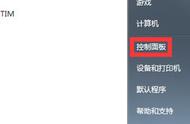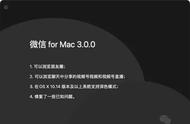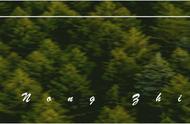PS:此查看方法对于最新的支持Modern Standby 机器除外
▋方法三:查看哪些设备支持唤醒电脑
确认已经开启睡眠模式后,可以再打开命令提示符,输入
PowerCfg -DEVICEQUERY wake_armed
按回车,运行结果会告知电脑上的哪些设备支持唤醒睡眠中的电脑。

以S姐的运行结果举例,移动鼠标和敲击键盘都可以唤醒电脑。如果在这里鼠标和键盘设备没有列出,说明不能使用这两种设备唤醒机器,我们需要把唤醒功能打开。
如何打开设备唤醒功能呢?
操作方法:
打开【设备管理器】,找到【鼠标和其他指针设备】,点击下拉选项,找到并右击对应的鼠标设备,选择【属性】,在弹出窗口中点击【电源管理】选项,勾选【允许此设备唤醒计算机】,然后点击【确认】就可以啦。

▋ 更改驱动属性
之前出现过一部分 Win 10 客户睡眠后无法唤醒的问题,其中比较常用的解决方案是更改驱动 Intel(R)Management Engine Interface 的属性或重装该驱动。
操作方法:
打开【设备管理器】,找到【系统设备】,点击下拉选项,找到 Intel(R)Management Engine Interface,右击选择【属性】,在弹出窗口的【电源管理】选项中,取消勾选【允许计算机关闭此设备以节约电源(A)】,点击【确定】,然后观察睡眠问题是否解决。

S姐小提示:
如果你在 Intel(R)Management Engine Interface属性对话框内找不到【电源管理】选项,这可能是由于使用了系统自行更新的驱动,可以手动在 Intel 官网下载对应的管理驱动重新安装;如果是双显卡笔记本电脑,一定要安装各自的显卡驱动程序,才支持睡眠后唤醒功能噢。
▋尝试更新驱动
在 Windows Update 中检查更新,如果驱动需要更新,会收到提醒。或者可以直接在联想商用服务微信公众号,点击菜单栏【服务】-【保修|配置|驱动】,绑定好设备后,点击【驱动下载】,输入自己邮箱,就会收到联想官方驱动啦~